Группировка объектов
В процессе работы удачно найденные сочетания объектов разумно объединять в группу с тем, чтобы оградить от возможных случайных сдвигов, а также для удобства дальнейших комбинационных построений. Ведь, как известно, в хорошей композиции все держится на очень точных расчетах взаимного расположения объектов и их масштабного взаимодействия.
Объединение объектов в группу позволяет обращаться с ней как с отдельным объектом. Все индивидуальные объекты, входящие в группу, подчиняются всем действиям и операциям, применяемым к группе.
Например, все элементы фирменного знака, соединенные в группу, можно легко перемещать, масштабировать, вращать и выполнять с ними все мыслимые операции, не заботясь о том, что какой-либо объект случайно окажется вне воздействия (эта ситуация возможна, когда объекты, входящие в фирменный знак, выбираются последовательно или при помощи штриховой рамки – какой-нибудь объект может остаться невыделенным и к нему не будут применены операции).
Для того чтобы поместить совокупность объектов в группу, их необходимо выделить и выполнить команду Group (Сгруппировать) меню Object (Объект). Для обратной операции предназначена команда Ungroup (Разгруппировать) того же меню.
Группа может быть "вложенной", т. е. иметь определенную иерархию (рис. 5.22). В этом заключается великолепная возможность строить композицию из отдельных законченных совокупностей объектов, которые постепенно, по мере необходимости, включаются в группу. Разгруппировка вложенной группы осуществляется в обратном порядке и требует столько же этапов, сколько и ее создание.
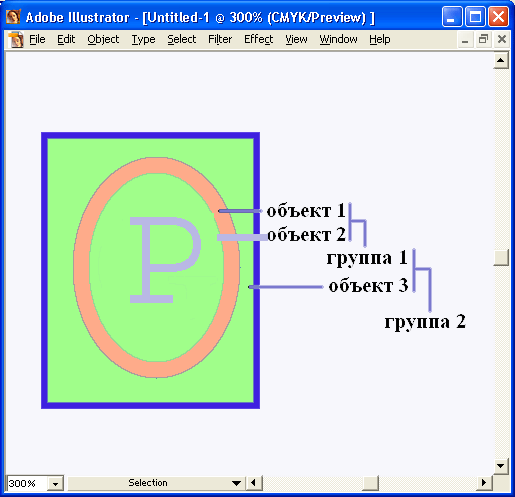
Рис. 5.22. Иерархия объектов в двух группах
Инструмент Selection (Выделение) ( ) выделяет всю группу в независимости от того, на каком из объектов произведен щелчок. К сожалению, никакой информации о количестве объектов в группе не отображается.
) выделяет всю группу в независимости от того, на каком из объектов произведен щелчок. К сожалению, никакой информации о количестве объектов в группе не отображается.
В данной версии программы объекты и группы отображаются в палитре Layers (Слои), информацию о которой см. в главе 9.